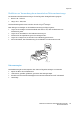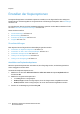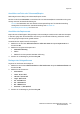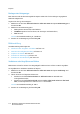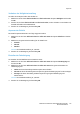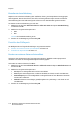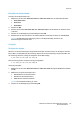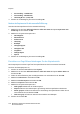Operation Manual
Kopieren
WorkCentre 6505 Laser-Farbmultifunktionsdrucker
Benutzerhandbuch
116
Einstellen der Auto-Belichtung
Papiere mit einer leichten Einfärbung oder weißnahen Tönung, wie beispielsweise Zeitungspapier
oder Pergament, können dazu führen, dass Toner auf dem gesamten Papier verteilt wird. Mit der
Auto-Belichtung kann der helle Hintergrund entfernt und nur das Bild selbst gedruckt werden.
So schalten Sie die Auto-Belichtung ein oder aus:
1. Wählen Sie mit der Taste Pfeil nach oben bzw. Pfeil nach unten die Option Auto-Belichtung
und drücken Sie OK.
2. Wählen Sie die gewünschte Option aus:
•Aus
•Ein
Hinweis: Die Standardeinstellung ist Ein.
3. Drücken Sie zur Bestätigung der Einstellung OK.
Einstellen des Bildlayouts
Am Bildlayout können folgende Einstellungen vorgenommen werden:
• Drucken von mehreren Seiten auf einem Blatt auf Seite 116
• Einstellen der Kopienränder auf Seite 117
Drucken von mehreren Seiten auf einem Blatt
Sie können zwei Vorlagenseiten auf eine Kopienseite kopieren. Die Bilder werden proportional
verkleinert und somit an das ausgewählte Papierformat angepasst.
So drucken Sie mehrere Seiten auf ein Blatt:
1. Wählen Sie mit der Taste Pfeil nach oben bzw. Pfeil nach unten die Option Mehrfachnutzen und
drücken Sie OK.
2. Wählen Sie die gewünschte Option aus:
• Aus kopiert ein Vorlagenbild auf eine Seite eines Blatts.
• Auto kopiert zwei Vorlagenseiten, verkleinert die Bilder und druckt sie auf eine Blattseite.
• Ausweiskopie kopiert zwei Vorlagenbilder im Originalformat auf eine Blattseite. Die Bilder
werden nicht verkleinert.
• Manuell verkleinert zwei Vorlagen gemäß Angabe unter „Verkl./Vergr.“ und druckt sie auf
eine Blattseite.
3. Drücken Sie zur Bestätigung der Einstellung OK.